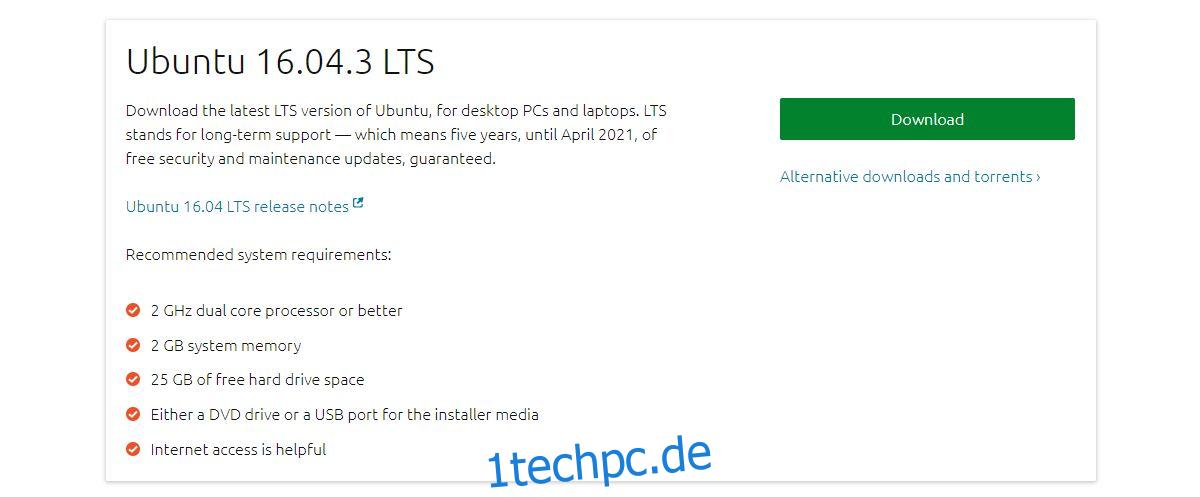Vor ein paar Jahren war es nicht einfach, einen bootfähigen USB-Stick zu erstellen. Dies hatte vor allem damit zu tun, dass CDs die Hauptmethode zur Verteilung von Betriebssystemen waren. Wenn Sie vor etwa fünf oder sieben Jahren einen Laptop oder einen Desktop gekauft haben, war die Wahrscheinlichkeit hoch, dass er mit einer „Installationsdiskette“ geliefert wurde. Wenn Sie weiter zurückgehen, hatte die Hardware für PCs, die speziell angefertigt wurden, ihre eigenen Installationsdisketten. Seitdem haben sich die Dinge geändert und Sie können Betriebssysteme online herunterladen und einfach einen bootfähigen USB für jedes Betriebssystem erstellen, vorausgesetzt, Sie haben die richtige App dafür. Hier ist, was Sie tun müssen.
Inhaltsverzeichnis
Laden Sie eine ISO-Datei herunter
Um einen bootfähigen USB-Stick für ein Desktop-Betriebssystem zu erstellen, benötigen Sie ein Disk-Image. Ein Disk-Image sind die Installationsdateien des Betriebssystems, die als ISO-Datei gepackt sind. Eine ISO ist im Grunde eine Datei, die Dateien enthält, die auf einen optischen Datenträger wie eine CD oder DVD gebrannt wurden. Es ist im Wesentlichen das, was sich auf diesen Installationsdisketten befand, aber eher in weicher als in harter Form.
Für Windows 10 können Sie ein ISO-Image über das Media Creation Tool von Microsoft herunterladen. Möglicherweise müssen Sie Torrent-Sites mit einem ISO von Windows 7 durchsuchen. Für alle Linux-Distributionen können Sie ein ISO von der offiziellen Seite der Distribution herunterladen. Sie werden nur in Schwierigkeiten geraten, wenn Sie versuchen, eine ISO für eine macOS-Version zu finden, da diese nicht leicht verfügbar sind. Auch hier müssen Sie möglicherweise Torrents nach ihnen durchsuchen.
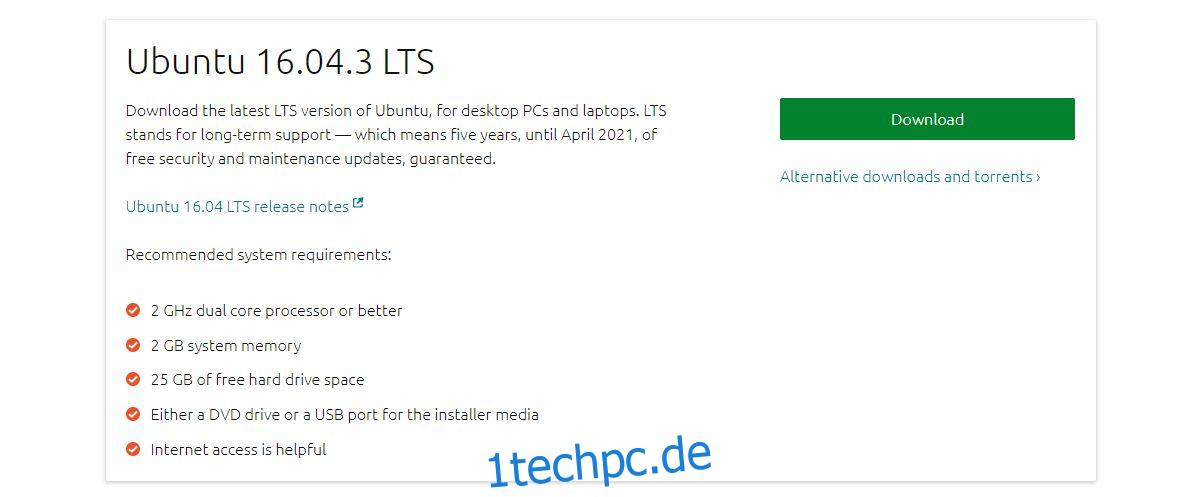
Wenn Sie über einen Torrent herunterladen müssen, stellen Sie sicher, dass dieser eine gute Bewertung hat und die Datei verifiziert werden kann, bevor Sie sie verwenden. Wir sollten auch darauf hinweisen, dass Sie einen Lizenzschlüssel für das Betriebssystem haben sollten, das dies erfordert. Dies hilft Ihnen nicht, ein Betriebssystem zu stehlen.
Auf USB brennen
Einige Betriebssysteme wie macOS verfügen über Dienstprogramme zum Brennen eines Disc-Images auf einen USB-Stick, andere jedoch nicht. Das Festplatten-Dienstprogramm in macOS ist etwas kompliziert und wenn Sie ein Anfänger sind, möchten Sie etwas Einfacheres. Gib die Etcher Werkzeug ausprobieren. Es ist für Windows, Linux und macOS verfügbar. Alles, was Sie brauchen, ist Ihre ISO-Datei und einen USB-Stick. Es erledigt alles in drei einfachen Schritten. Stellen Sie sicher, dass Ihr USB-Stick über genügend Speicherplatz verfügt, um die Datei zu brennen, und dass er sich im richtigen Dateisystem befindet.
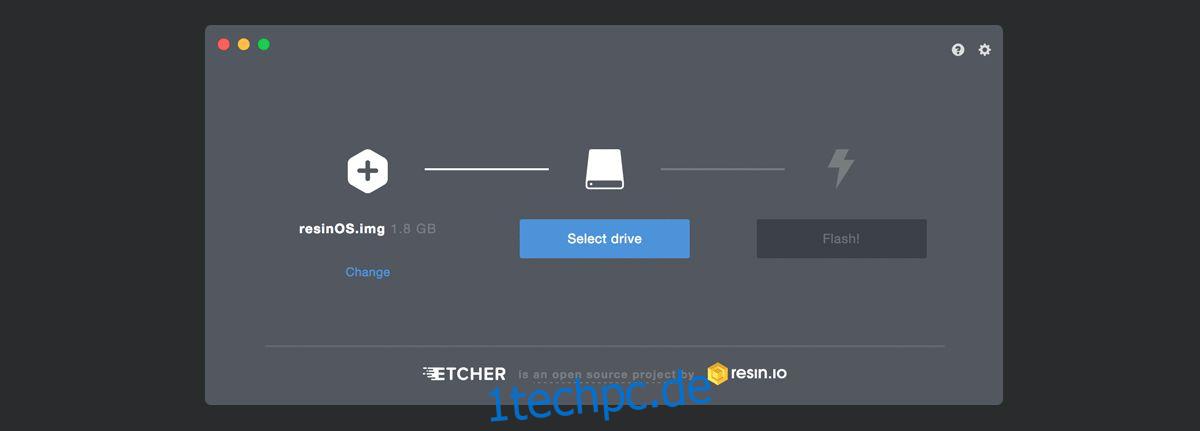
Booten mit einem USB
Sobald Sie Ihren bootfähigen USB-Stick haben, können Sie ihn anschließen und mit dem Betriebssystem booten, das Sie darauf gebrannt haben. In einigen Fällen müssen Sie möglicherweise die Startreihenfolge im BIOS Ihres Computers ändern, damit es die UBS liest, bevor es die Festplatte liest, aber ansonsten ist nichts dran.